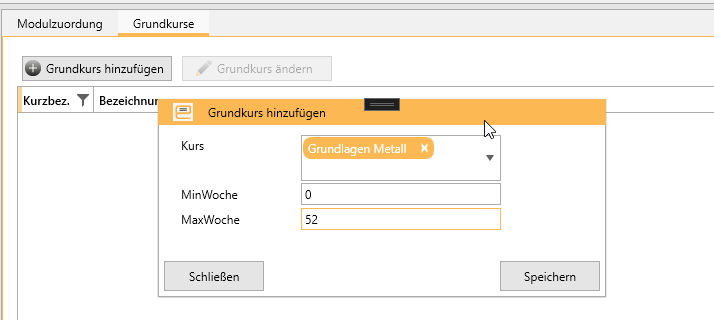EducationManager: Stammdaten: Berufe
Zum Pflegen der Berufe wählen Sie im Menü "Stammdaten" die Funktion "Berufe".
Um einen neuen Beruf anzulegen klicken Sie im Bearbeitungsmenü auf "Neu".
Anschließend geben Sie im Reiter "Stammdaten" die benötigten Daten ein.
Wählen Sie als Kürzel möglichst wenig Buchstaben um den Beruf zu identifizieren, da dieses an verschiedenen Stellen im Programm angezeigt wird, an denen nicht genügen Platz für den vollständigen Namen vorhanden ist.
Wurde ein Ablaufdatum angegeben, so kann dieser Beruf ab diesem Datum nicht mehr für eine Anmeldung ausgewählt werden.
Die Dauer der Ausbildung kann in Tagen, Wochen, Monaten oder Jahren angegeben werden.
Sofern Sie das Modul WebApp aktiviert haben, müssen Sie mit dem Haken "in WebApp aktiv" definieren, ob dieser Beruf bei der Anmeldung der Teilnehmer als Auswahl zur Verfügung stehen soll.
Modulzuordnung
Jedem Beruf sollten Module zugeordnet werden.
Hier werden Ihnen alle bereits angelegten Module angezeigt. Sie sollten für jedes Modul entscheiden, ob dieses für den Beruf Pflicht oder Optional ist. Dies ist für die Anmeldung neuer Teilnehmer relevant. Pflichtmodule können bei der Anmeldung in der WebApp nicht abgewählt werden. Optionale Module können freiwillig dazu gebucht werden. Module die mit Kein definiert wurden, können bei der Anmeldung in der WebApp nicht ausgewählt werden.
Mit der Angabe Reihenfolge können Sie bestimmen in welcher Reihenfolge die Module bei der Anmeldung angezeigt werden.
Grundkurse
Sie können jedem Beruf einen oder mehrere Grundkurse zuordnen.
Diese werden für die Abrechnung der Teilnehmer im Grundlehrgang verwendet. Die Länge des Grundlehrgangs ist in den Ausbildungsdaten des Teilnehmers definiert und startet mit Beginn der Kurse und endet mit dem Ende erstes Lehrjahr. Innerhalb dieses Zeitraums werden alle Kurse des Teilnehmers in der Rechnung mit dem Artikel des definierten Grundkurses abgerechnet.
Zum Hinzufügen Klicken Sie auf "Grundkurs hinzufügen":
Hier können Sie jeden beliebigen Kurs wählen.
Geben Sie an, wie viele Wochen sich der Teilnehmer mindestens (MinWoche) im Grundlehrgang befinden muss, sowie wie lange er sich höchstens (MaxWoche) im Grundlehrgang befinden darf.
Speichern Sie Ihre Änderungen mit einem Klick auf "Speichern":